افکت Corner Pin در Premiere Pro امکان ترازبندی ویدیوی جدید در زاویه و پرسپکتیو دقیق روی سطح مقصد مثل مانیتور یا بیلبورد را فراهم میکند.
مقدمه
در تدوین ویدیو، گاهی لازم است که یک تصویر یا ویدیو (محتوای جایگزین) دقیقاً داخل مکانی با زاویه خاص قرار بگیرد، مانند صفحه یک موبایل، مانیتور، تابلو تبلیغاتی یا بیلبورد روی دیوار. استفاده از افکت Corner Pin این امکان را میدهد که محتوا را در چهار گوشه با دقت تنظیم کرده و با پرسپکتیو و زاویهی دوربین مقصد هماهنگ کنی؛ بهطوری که آن تصویر بخش طبیعی و جداییناپذیر از صحنه به نظر برسد.
افکت Corner Pin چیست و کاربرد آن
-
افکت Corner Pin (در مسیر Effects → Distort یا با جستوجوی "Corner Pin") به تو اجازه میدهد که چهار نقطهی کلیدی (گوشهها) از محتوای جایگزین را با نقاط متناسب در تصویر مقصد همتراز کنی.
-
هر گوشه (Upper Left, Upper Right, Lower Left, Lower Right) را میتوان جابهجا کرد تا محتوا به طور دقیق داخل منطقه مورد نظر «پنگرد» شود.
-
اگر دوربین حرکت یا تغییر زاویه دارد، میتوانی با استفاده از کیفریم انیمیشن Corner Pin بسازی — رسانه جایگزین دقیقاً با حرکت صحنه همراه میماند.
-
کاربردهای رایج: قرار دادن ویدیو روی مانیتور یا تلویزیون داخل صحنه، جایگزینی تبلیغ روی بیلبورد، ایجاد تایتل یا لوگو داخل زاویهدار، استفاده در ترنزیشنها یا جلوههای بصری، و هماهنگسازی منابع مختلف ویدیویی.
مراحل استفاده و تنظیمات دقیق
-
اعمال افکت
-
از پنل Effects، افکت
Corner Pinرا یافته و روی کلیپ یا لایه مورد نظر بکش.
-
-
تنظیم گوشهها
-
در پنل Effect Controls، چهار گزینه برای تنظیم موقعیت گوشهها ظاهر میشوند.
-
میتوانی عددها را بهصورت دقیق وارد کنی یا دستگیرههای گوشه را در پنجره Program Monitor بگیری و به موقعیت مناسب هدایت کنی.
-
-
انیمیشن با کیفریم
-
اگر میخواهی محتوا حرکت یا تغییر زاویه داشته باشد، برای هر گوشه کیفریم بگذاری. با این کار حرکت گوشهها بین زمانها شبیهسازی میشود.
-
اگر رسانه (کلیپ جایگزین) و دوربین هر دو حرکت دارند، استفاده از Nested Sequence میتواند فرآیند را هموارتر کند.
-
-
بررسی نتیجه و تطبیق واقعی
-
پس از تنظیم، صحنه را پخش کن و از زاویهها و زومها مطمئن شو محتوای جایگزین طبیعی به نظر میرسد.
-
در صورت لزوم، محتوا را متناسب با حرکت دوربین یا سوژه کمی بزرگتر یا کوچکتر تنظیم کن (Scale) و موقعیت (Position) آن را کمی اصلاح کن.
-
کاملترین مجموعه آموزش پریمیر پرو
50+ دوره و بیشتر از آموزشهای پایه و پروژههای رایگان تا تکنیکهای حرفهای تدوین. یادگیری را از همینجا شروع کنید.

مثالهای کاربردی
-
جایگذاری تبلیغ روی بیلبورد:
ویدیویی گرفتهشده از خیابان که زاویهی تابلو متفاوت است؛ با Corner Pin افکت، تبلیغ جدید طوری روی تابلو قرار میگیرد که انگار از ابتدا آنجا بوده. -
قرار دادن ویدیو روی صفحه مانیتور داخل صحنه:
دوربین زاویه دارد و صفحه مانیتور به شکل مورب دیده میشود؛ محتوا داخل مانیتور با زاویه صحیح قرار میگیرد و حرکت دستکاریشده به نظر نمیرسد. -
لوگو یا تایتل زاویهدار:
برای ایجاد تایلتی که روی زمین یا دیوار دیده شود، یا بخواهد نمای متفاوتی نسبت به قاب اصلی داشته باشد، گوشهها تنظیم میشود. -
ترنزیشن یا جلوههای بصری:
با حرکت دادن گوشهها یا بزرگنمایی/کوچکسازی، میتوان افکت ورود یا خروج خاصی ایجاد کرد که حس انتقال یا جابهجایی را تقویت کند.
نکات حرفهای و محدودیتها
-
اگر پروژه خیلی سنگینه یا انیمیشنهای متعدد داشته باشی، ممکن است رندر زمانبر باشد؛ گاهی لازم است پیشنمایش (preview) را رندر کنی تا نتیجه نهایی روانتر مشاهده شود.
-
وقتی حرکت دوربین یا سوژه پیچیده و زیاد است، بهتر است Corner Pin را داخل Nested Sequence یا همراه با افکت حرکت (Motion) استفاده کنی تا هماهنگی دقیق حفظ شود.
-
بعضی مواقع، بسته به نوع فریم و کیفیت ویدیو، گوشهها ممکن است کمی دچار اعوجاج شوند؛ اگر لازم باشه کمی مقیاس (Scale) یا موقعیت کلی را تنظیم کنی تا محتوا کامل داخل محدوده قرار گیرد.
-
Corner Pin بیشتر برای پروژههایی است که در آن طبیعی بودن و واقعگرایی مهم است؛ اگر صرفاً بخوای افکت نمای زاویهدار سریع بسازی بدون دقت زیاد، راههای سادهتر هم هست؛ اما برای کیفیت حرفهای، Corner Pin بهترین گزینه است.
جمعبندی
افکت Corner Pin در پریمیر پرو ابزار بسیار مؤثر و مهمی برای تطابق محتوا با زاویه و پرسپکتیو فضاهای سهبعدی یا مورب است. اگر بخوای محتوای جایگزین مثل ویدیو، عکس، لوگو یا تبلیغ روی سطحی داخل صحنه قرار بدی، این افکت دقیقاً چیزی است که نیاز داری.
با یادگیری تنظیم گوشهها، استفاده از کیفریم و تطبیق حرکت، میتونی صحنههایی بسیار طبیعی و حرفهای بسازی که مخاطب را متقاعد میکنند محتوای جایگزین از ابتدا بخشی از آن صحنه بوده است.



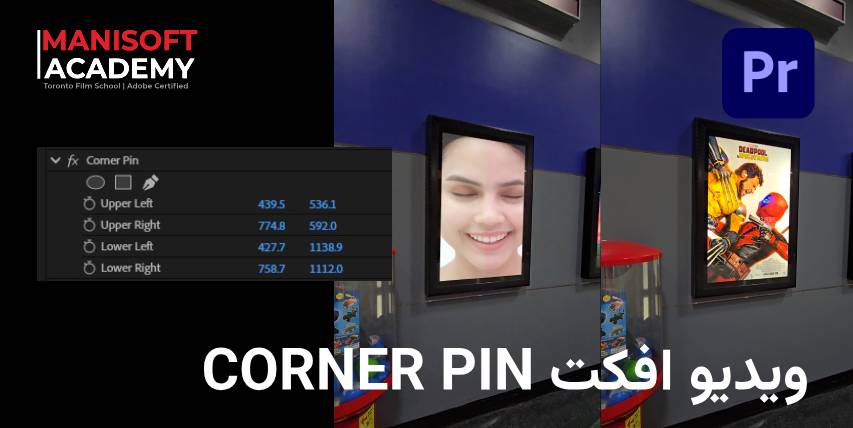
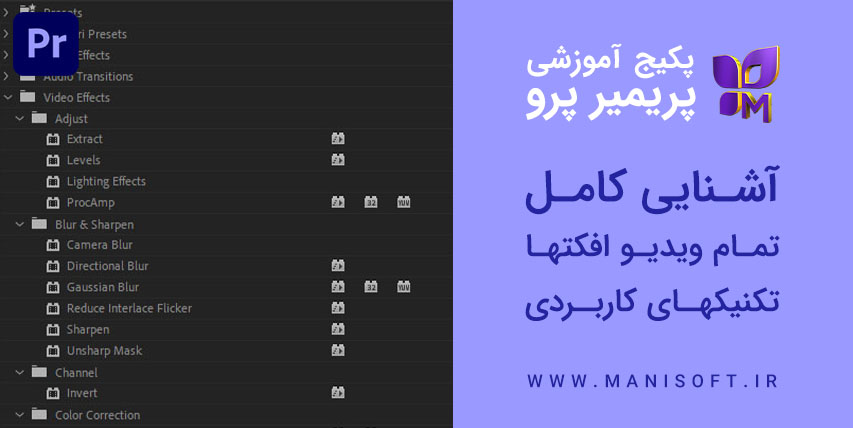
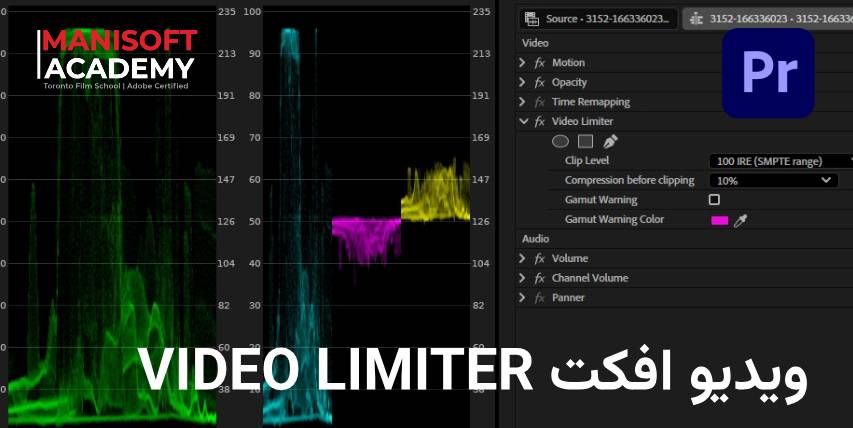

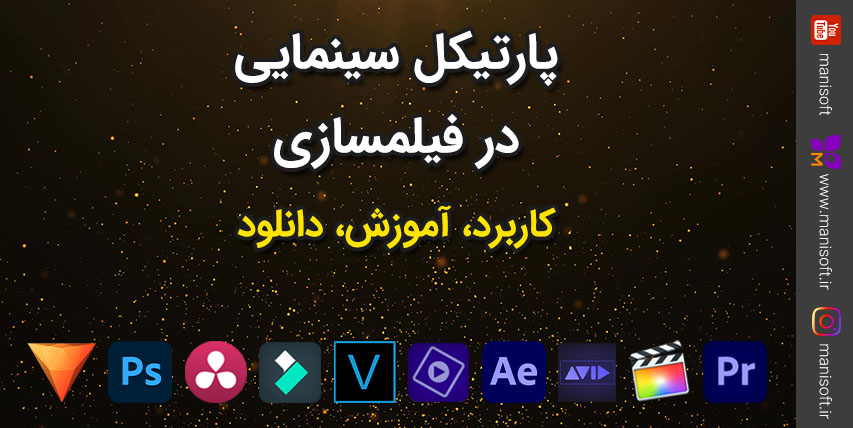









دیدگاه ها
ایمیل شما نمایش داده نمیشود